Как пользоваться каскометром
Как водителю пользоваться Яндекс Про (Таксометром) от Яндекс Такси
Рабочая программа Таксометр Яндекс Такси превратилась в инструмент заработка не только для водителей. Теперь приложение называется Яндекс Про и им могут пользоваться еще и курьеры, как пешие, так и на авто. Главные функции остались теми же — встроенная навигация, прием заказов, отслеживание своего заработка.
Для чего нужно Яндекс Про и как его скачать на айфон и Андроид
В программе Яндекс Такси множество разнообразных элементов, облегчающих труд таксистов, они должны обязательно установить Таксометр. Так называется приложение, благодаря которому водители имеют возможность взаимодействовать друг с другом или диспетчерской службой, получать наиболее выгодные заказы, увеличивать свою выручку, выбирать максимально удобные варианты доставки пассажиров.
Установить Яндекс Такси для любого водителя не представляет сложности. Но нужно иметь в виду некоторые тонкости.
Скачать приложение можно только на мобильные устройства с системой Андроид. Узнайте, как выбрать смартфон или планшет для работы. Популярные айфоны с 2020 года тоже позволят установить Таксометр, т. к. для IOS уже разработана программа. Сейчас она тестируется и дорабатывается специалистами Яндекса. Но ее уже могут скачать водители и попробовать.
Скачать на Айфон и Андроид новую программу для таксистов Яндекс можно по ссылкам ниже.


Инструкция по установке и поэтапной настройке
Перед установкой Таксометра необходимо создать аккаунт в Яндекс Такси.
Установка водителю-партнеру
Мы рекомендуем регистрироваться как водитель-партнер. На официальном сайте заполните ФИО и телефон. Далее вам перезвонят в течение пары минут и вышлют данные для входа в Таксометр.
Установка для таксопарка
Если вы все же хотите работать в таксопарке и платить дополнительную комиссию, то регистрация начинается с ввода кода, полученного в таксопарке. Это возможно только после одобрения его кандидатуры руководством компании.
Чтобы подать заявку в автопарк, в приложении выберите «Стать водителем». Далее вас попрорсят выбрать страну где вы будете работать → подтвердить номер телефона через СМС → Выбрать Как вы будете работать: на своем автомобиле или возьмете в Аренду → Указать ФИО и данные водительского удостоверения → Подтвердить данные и дождаться СМС где придут все контакты ближайшего таксопарка→ Проходите фотоконтроль и выходите на линию.
Обучающие видео по новому Таксометру от Яндекс Такси
Видеообзоры Таксометра Х от водителей
После прохождения регистрации, работать с приложением Таксометр легко, если следовать инструкции:
- При регистрации зайти в настройки, и если есть статус индивидуального предпринимателя, то подтвердить его.
- В качестве языка общения выбрать русский.
- Чтобы начать работу и пользоваться всеми функциями по заказам, нужно нажать «На линии».
- Если возможности работать в данный момент нет, то следует нажать «Занят». Делать это надо даже при перерыве на 5 минут. При работе с Таксометром все решения принимаются мгновенно, статус «Занят» избавит от недоразумений с коллегами и руководством.
- Установить самый подходящий тарифный план, который зависит от расстояния пути, времени в пути или от обоих параметров одновременно.
- Настроить поиск заказов на расстоянии не более 5 км, указав время подачи машины — 15-25 минут.
Если водитель успешно справился с установкой Таксометра в Яндекс Такси, то можно начать приём заказов. Для этого нужно пройти несколько шагов.
- Принять подходящий заказ.
- Следовать к пункту назначения одним из маршрутов, предложенным программой.
- Не допускать опозданий — система их фиксирует.
- При прибытии немедленно сообщить об этом клиенту.
- После посадки пассажира необходимо включить счётчик.
- По приезде в нужное место нужно нажать на кнопку завершения.
- Получить деньги, рассчитанные по счётчику.
При отсутствии клиента на месте заказ можно отменить только после 10 минут ожидания.
Секреты успешной работы с Яндекс Про
Чтобы пользоваться Таксометром успешно, необходимо знать несколько важных особенностей:
- держать включёнными звуковые оповещения, они очень помогают в поездках;
- переговариваться с клиентами и диспетчерской по другому телефону;
- скачать на телефон городскую карту;
- не допускать самопроизвольного открытия других сайтов во избежание сбоев;
- следить за тем, чтобы на телефоне оставалось не менее 3 Гб памяти;
- Общайтесь с другими водителями в рамках приложения и делитесь секретами.
После выполненных заказов пассажиры выставляют таксистам оценки от 0 до 5. Если средний балл ниже 4, то работа водителя временно прекращается.
В диспетчерской автоматически отслеживаются все передвижения конкретного водителя. А у него всегда есть возможность связаться с диспетчером и пообщаться с другими водителями.
Во избежание ошибок при работе приложение Таксометр необходимо обновлять. Чтобы обновить его, следует зайти на сайте и скачать свежую версию. Если сам Таксометр предлагает обновление — скачивайте его сразу.
Вывод денежных средств
Каждый таксист беспокоится об удобном и своевременном получении заработка. Чтобы при поездках принимать не только наличные средства, но и банковские карты, он может привязать к Таксометру картридер. С bluetooth появляется возможность печатать чеки. Вывести заработок можно на карту банка или кошелёк Киви.
Данные о начисленных деньгах можно посмотреть в разделе «Мой счёт». Там нужно оформить заявку на вывод. Она обрабатывается не более суток. Сумма для вывода не должна быть менее 1000 рублей. Всегда берётся комиссия 100 рублей.
Как пользоваться Таксометром Яндекс Такси
Мне нравится 38
Специальные программы для таксистов содержат множество полезных функций, облегчающих работу. У «Таксометра Яндекс Такси» инструкция для водителя проста и понятна. Сервис не только помогает брать заказы, но и обеспечивает взаимодействие сотрудников, рассчитывает наиболее выгодные маршруты перевозки пассажиров.
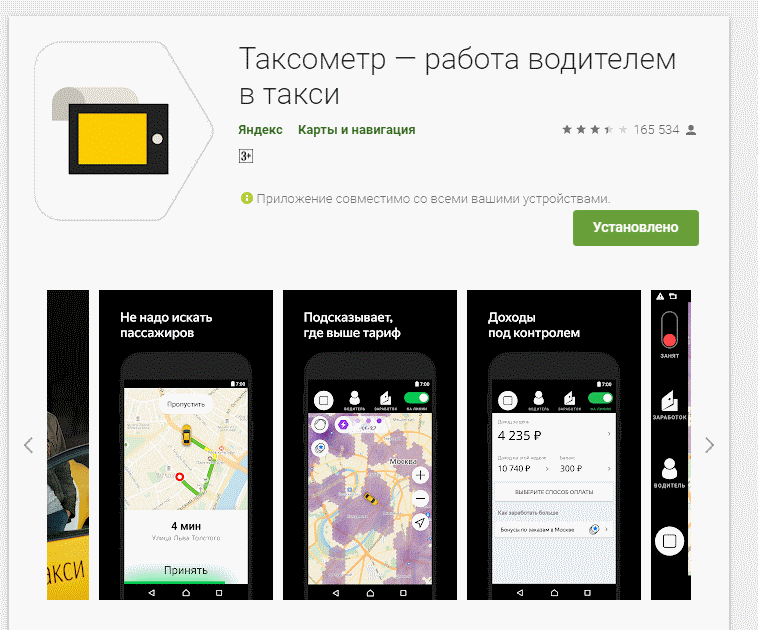 Яндекс Таксометр — приложение, объединяющее водителей, работающих по заказам Яндекс Такси.
Яндекс Таксометр — приложение, объединяющее водителей, работающих по заказам Яндекс Такси.
- На каких гаджетах программа «Таксометр» работает лучше всего
- Таксометр Яндекс Такси инструкция для водителя
- Выбор языка
- Регистрация и вход в приложение
- Как сменить таксопарк
- Как сменить машину
- Как поменять номер
- Что значит «от борта» в «Таксометре» и как это работает
- Как менять и ставить статусы
- Как принять заказ
- Оплата и завершение заказа
- Как отказаться от заказа
- Проверка своего баланса
- Вывод заработка через приложение
- Как выключить «Таксометр»
- Как обновить «Таксометр»
- Почему «Таксометр» виснет или закрывается
- Не видит сигнал GPS: что можно сделать
- Диагностика проблем
- Распространённые ошибки водителей при работе с приложением
На каких гаджетах программа «Таксометр» работает лучше всего
Программа предназначена для установки на смартфоны и планшеты Android.
Скачивание «Таксометра» на айфон невозможно, что объясняется несовместимостью с операционной системой iOS. Устройство должно поддерживать стандарт передачи данных 3G, иметь достаточный для загрузки программы объём памяти.
Таксометр Яндекс Такси инструкция для водителя
Подробная инструкция содержит понятные рекомендации, помогающие работнику такси легко и быстро настроить приложение.
Выбор языка
Язык выбирают с помощью меню настроек. Для этого в верхнем правом углу окна находят значок шестерёнки. В разделе «Язык» выбирают пункт «Русский».
Регистрация и вход в приложение
Начиная работу с «Таксометром», настраивают основные параметры, проходят регистрацию.
.jpg) Процесс регистрации в Таксометре Яндекс Такси займёт минимум усилий.
Процесс регистрации в Таксометре Яндекс Такси займёт минимум усилий.
Для этого выполняют следующие действия:
- Нажимают клавишу «Стать водителем». Задают страну, в которой будет вестись работа.
- Вводят номер мобильного, на который система отправит СМС с активационным кодом. Комбинацию цифр вводят в открывшееся поле.
Задают сведения об автомобиле. Если собственной машины нет, выбирают вариант «Аренда». Компания предоставит работнику автомобиль. Затем выполняют следующие действия:
- Вводят название города, в котором будет осуществляться выполнение заказов.
- Задают личные данные. Нужно указать Ф.И.О., данные водительского удостоверения.
- Проверяют правильность введённой информации.
По окончании настройки кандидат получит сообщение с адресом таксопарка, в который нужно обращаться за оформлением лицензии или арендой автомобиля. После прохождения фотоконтроля приступают к работе.
Если регистрация осуществлялась ранее, выбирают нужный автопарк, вводят указанный номер телефона, пароль. Зелёный индикатор на экране свидетельствует о нормальной работе программы.
Как сменить таксопарк
Для смены автопарка в «Таксометре» нужно предоставить свои данные другому работодателю. Он добавит в личный кабинет информацию о водителе. После этого в настройках приложения станет доступной смена таксопарка. Количество партнёров не ограничено, поэтому соответствующие настройки можно выполнять в любое время. Это не влияет на работу водителя.
.png) Для того чтобы сменить таксопарк достаточно предоставить информацию о себе новому партнёру.
Для того чтобы сменить таксопарк достаточно предоставить информацию о себе новому партнёру.
Как сменить машину
При покупке новой машины нужно попросить партнёра внести изменения в данные сотрудника. Требуется повторное прохождение фотоконтроля, приглашение отправляется автоматически. После этого станет доступным приём заказов.
Как поменять номер
При необходимости использования другого номера телефона переходят в раздел настроек, нажимают на нужное сочетание цифр. Вводят новые данные, подтверждают действие.
Что значит «от борта» в «Таксометре» и как это работает
Если при ожидании заявки подходит сторонний пассажир, имеется возможность применения клавиши «Занят» на экране приложения. Запускается счётчик, считающий протяжённость пути в километрах. Клиент оплачивает сумму, высвечивающуюся на дисплее.
Не стоит советовать клиенту создать заявку через «Таксометр». Она попадёт к другому водителю, а принявший пассажира сотрудник получит штраф. Несколько таких ошибок приводят к блокировке.
Как менять и ставить статусы
Если сотрудник планирует принять заказ, он устанавливает статус «На линии». Появится зелёный сигнал, свидетельствующий о готовности к работе. Уходя на перерыв, тумблер переводят в позицию «Занят». При перевозке сторонних пассажиров также используют этот статус. После завершения поездки выбирают вариант «На линии». Внимательно следят за положением индикатора, при игнорировании 3 заданий автоматически выставляется статус «Занят». Вернувшись, задают правильный параметр.
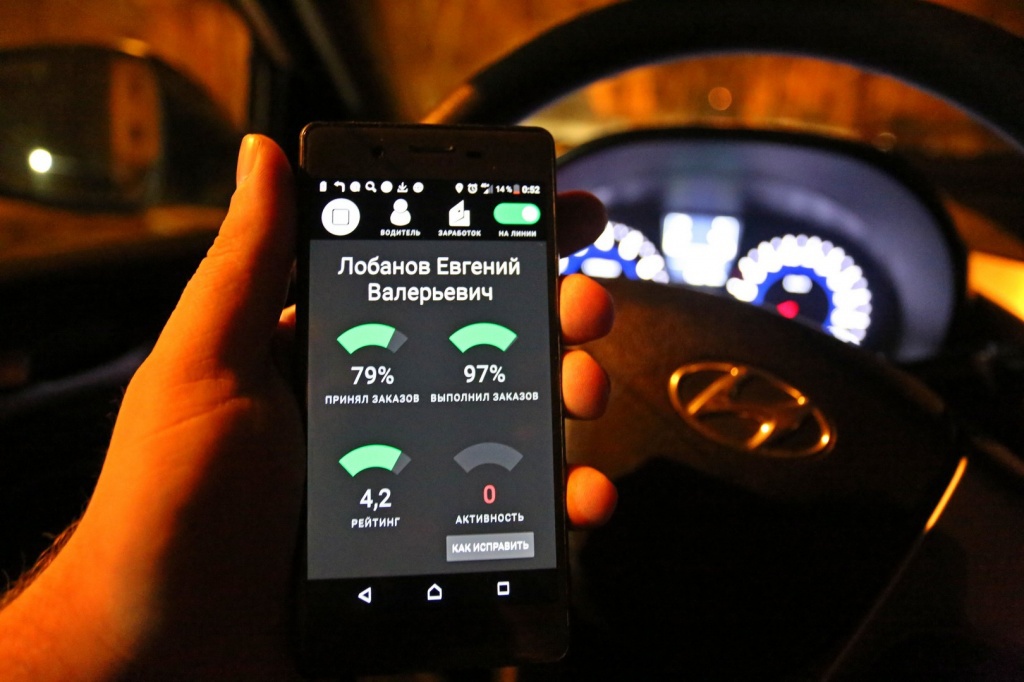 Если выбрать статус «На линии», вам будут предлагаться потенциально удобные заказы.
Если выбрать статус «На линии», вам будут предлагаться потенциально удобные заказы.
Как принять заказ
Увидев сообщение о заказе, сотрудник такси решает, выполнять ли его. Чтобы приступить к поездке, нажимают клавишу «Принять». Количество отказов от заявок не должно составлять более 40%. На принятие решения отводится 40 секунд, после этого заказ автоматически снимается. Чтобы вовремя получать сообщения, устанавливают громкие сигналы мобильного телефона. О получении заявки уведомляет голосовой помощник. На экране отображается адрес, протяжённость пути, время подачи машины.
Оплата и завершение заказа
Рассчитавшись с клиентом, на дисплее приложения нажимают кнопку «Завершить». Заказ станет считаться выполненным.
Как отказаться от заказа
При невозможности выполнения заявки нажимают клавишу «Отказаться». Частое использование этой кнопки приводит к блокировке аккаунта на 24 часа. К уважительным причинам отказа относятся такие ситуации:
- авария, поломка транспортного средства;
- ухудшение самочувствия водителя;
- отказ пассажира;
- отмена заявки диспетчером;
- невыход или отъезд клиента на другой машине.
 Обратите внимание, что отмена заказа после подачи автомобиля является платной услугой.
Обратите внимание, что отмена заказа после подачи автомобиля является платной услугой.
После завершения стандартного периода ожидания звонят клиенту, сообщают о включении счётчика платного времени. Если через 10 минут заказчик не выходит, водитель оформляет отказ с соответствующей пометкой.
Проверка своего баланса
Для проверки суммы на счёте переходят в раздел «Профиль». В меню выбирают раздел «Заработок», имеющий вид кошелька. В открывшейся вкладке можно посмотреть баланс, рейтинг, количество заработанных за смену денег. Период статистики задают самостоятельно.
Вывод заработка через приложение
Перед выводом денег активируют программу, переходят в раздел «Финансы». Здесь выбирают вариант «Создать заявку на вывод». Откроется форма, в которую вводят нужные данные. Деньги поступают на банковскую карту или электронный кошелёк. За сутки перечисляют не более 2000 р. Средства поступают моментально или через некоторое время (в зависимости от выбранного способа).
Как выключить «Таксометр»
После завершения смены в меню находят пункт «Домой». Это даёт возможность брать пассажиров по пути. Кнопку используют не более 2 раз в день. Для этого задают место проживания, что позволяет компании знать, куда движется машина.
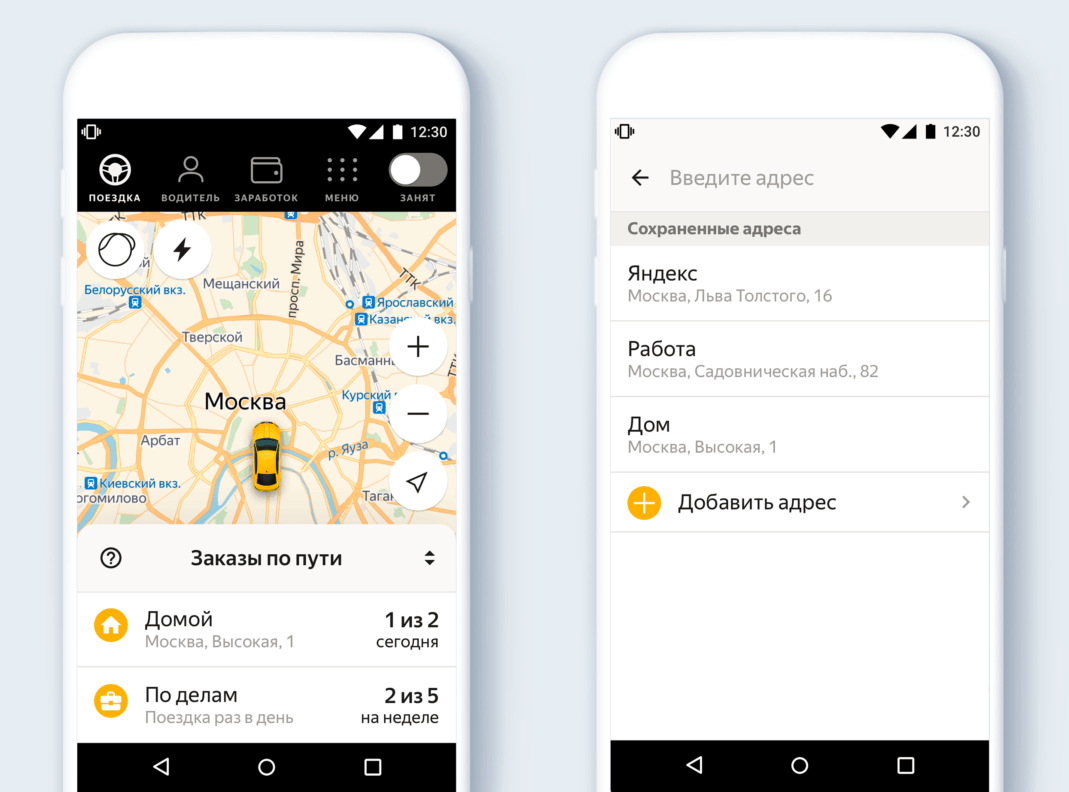 Заказы по пути домой позволяют зарабатывать даже в конце рабочего дня.
Заказы по пути домой позволяют зарабатывать даже в конце рабочего дня.
Как обновить «Таксометр»
Приложение обновляют не реже 1 раза в неделю. Изменения к программе для Андроид появляются регулярно. Они улучшают работу «Таксометра», способствуют обучению водителя правильной работе с клиентом. При выпуске обновлений приложение само предлагает установить их. Если действие не было выполнено вовремя, проходят следующие шаги:
- открывают каталог Google Play;
- в списке программ находят нужную;
- выбирают вариант «Обновить»;
- после завершения процесса перезагружают «Таксометр».
Все личные данные сохраняются, водитель продолжает пользоваться приложением в стандартном режиме.
Почему «Таксометр» виснет или закрывается
Причинами подобной неисправности становятся: отсутствие интернет-соединения, зависание смартфона или самого программного обеспечения. Если «Таксометр» не реагирует, начать или закончить заказ невозможно, обращаются в техническую поддержку. Робот-диспетчер установит нужный статус.
Если связь с поддержкой невозможна, выполняют следующие действия:
- Переходят в раздел настроек телефона, в списке приложений находят «Таксометр». В контекстном меню выбирают действие «Удалить».
- Устанавливают приложение. Чаще всего нормальная работа восстанавливается. Можно приступать к использованию приложения.
- Если первый способ не привёл к положительному результату, через список приложений в меню настроек останавливают «Таксометр». Во вкладке «Память» очищают кэш.
 Из-за отсутствия сигнала сети интернета или зависания телефона программа Таксометр может закрыться.
Из-за отсутствия сигнала сети интернета или зависания телефона программа Таксометр может закрыться.
Не видит сигнал GPS: что можно сделать
Работа навигатора стабильна не всегда, а сотруднику такси нужны точные координаты. Если приложение не видит GPS, выполняют следующие шаги:
- Перезагружают смартфон. Иногда помогает перезапуск приложения.
- Проверяют активность геолокации. При необходимости её включают. Функцию «Фиктивное местоположение» деактивируют.
- Подключают смартфон к сети Wi-Fi, проверяют качество интернет-соединения.
- Оценивают правильность работы GPS-модуля телефона. Для этого устанавливают приложение GPS Test. Если при проверке координат на экране отображаются нули, подключение работает некорректно.
- Отключают энергосберегающий режим в телефоне.
Диагностика проблем
В «Таксометре» предусмотрена клавиша «Диагностика», помогающая выявить проблемы в работе системы без связи с технической поддержкой. Запуск тестирования осуществляют посредством кнопки «Начать». Функция обнаруживает следующие виды неполадок:
- Снижение баланса ниже допустимого уровня. Ограничения устанавливает таксопарк.
- Отсутствие машины на картах «Яндекс». Это связано с некорректной работой GPS или невозможностью приёма заказов в данной местности.
- Отказ от обновления приложения.
После завершения тестирования система предлагает варианты решения проблемы.
Распространённые ошибки водителей при работе с приложением
Ошибки возникают на этапе настройки программы. Они приводят к прекращению поступления заказов, отображению заявок в отдалённых от места нахождения автомобиля районах, блокировке учётной записи. Несвоевременная реакция на сообщение также способствует появлению проблем в работе.
Как пользоваться Таксометром – приложением Яндекс Такси для водителя
 Яндекс Таксометр.
Яндекс Таксометр.
Как пользоваться приложением Яндекс Таксометр
Итак, приложение скачано и установлено на смартфон (планшет). Для того, чтобы начать работать и получать заказы в приложении, необходимо его правильно настроить, понять, как оно работает. За какие действия будут даваться дополнительные возможности, а за какие можно и в черный список загреметь.
Как войти в таксометр?
При первом применении программы «Таксометр» следует настроить основные показатели работы в программе. После запуска приложение предложит выбрать язык интерфейса. Если понадобится сменить язык в дальнейшем это можно будет сделать в меню – «Настройки».
Если водитель еще не зарегистрирован, тогда необходимо выполнить следующие действия:
- Нажать кнопку «Стать водителем»;
- Выбрать страну, в которой будет осуществляться работа;
- Ввести рабочий номер телефона, на который приложение вышлет смс с кодом активации;
- В появившемся окне нужно ввести полученный код;
- Далее указываются сведения о машине или выбирается пункт «Аренда», тогда машина выдается в аренду;
- Город, в котором планирует работать водитель;
- ФИО и информация о водительском удостоверении;
- В появившемся окне проверить все введенные данные.
После осуществления всех манипуляций, потенциальный сотрудник получит смс с адресом автомобильного парка, в который необходимо обратиться за получением лицензии, если машина своя, или за машиной, если выбран пункт «Аренда». Необходимо будет пройти фото контроль и приступать к работе.
Если водитель уже зарегистрирован в приложении, тогда нужно будет выбрать таксопарк и номер телефона, указанный при регистрации. Затем вводится пароль, предоставленный таксопарком. Нужно убедиться, что приложение включилось, посредством загорания зеленого сигнала на экране.
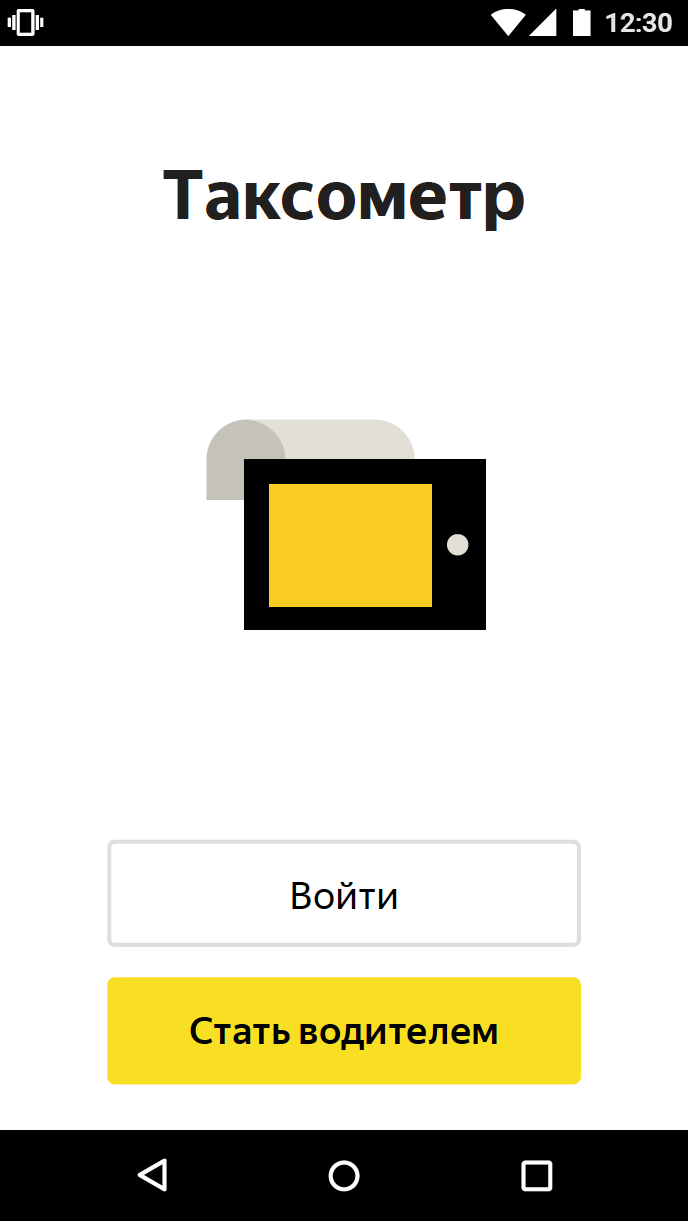 Вход в программу.
Вход в программу.
Как сменить таксопарк в таксометре?
Для того чтобы сменить таксопарк в приложении «Таксометр» достаточно предоставить информацию о себе новому партнеру – СТС и водительское удостоверение. Он внесет данные нового водителя в своем личном кабинете, после этого можно будет на экране смартфона в меню программы «Таксометр» сменить таксопарк.
Яндекс такси не регламентирует количество таксопарков, с которыми можно работать. Выбирать новый таксопарк можно в любой день, это ни на что не повлияет.
Как сменить машину
Если произошла смена автомобиля, например, водитель приобрел новую машину, тогда следует обратиться к своему партнеру, чтобы он внес изменения в своем личном кабинете на этот автомобиль. Еще раз необходимо пройти фото контроль, на его прохождение приглашение поступит автоматически. После чего можно продолжать работу.
Как поменять номер
Если возникла необходимость сменить номер телефона, на который зарегистрировано приложение «Таксометр», тогда достаточно войти в настройки и нажав на номер телефона изменить его, после чего сохранить изменения.
Что значит от борта в таксометре и как это работает?
Если автомобиль находится в ожидании заказа, а в этот момент подходит потенциальный пассажир, которому необходимо добраться в нужное место при помощи такси, тогда водитель может нажать в меню приложения кнопку «Занят» и кнопку «Таксометр».
Включится счетчик, считающий дальность поездки по километражу. Таким образом клиент оплатит ту сумму, которая будет написана на экране приложения.
Не следует просить клиента оформить заявку через приложение, таким образом есть риск попасть под штрафные санкции, ведь заявка придет непременно на ближайший автомобиль. Несколько таких «заказов» и возможно попадание в черный список за накрутку.
Как менять и ставить статусы
Если водитель готов выполнить заказ, то необходимо включить статус «На линии». Загорится зеленый сигнал-индикатор, говорящий о готовности. В случае, если водителю необходимо отлучиться, пообедать и прочее, тогда нужна перевести индикатор в положение «Занят».
Если водитель берет пассажира «От борта», тогда устанавливается положение «Занят», перед тем, как включается счетчик. После того, как водитель вернулся и готов приступить к работе, в приложении устанавливается положение «На линии».
Нужно внимательно относиться к положению индикатора. Если забыть его перевести в положение «Занят», то при пропуске трех заказов он автоматически переведется в это положение, подразумевая, что водитель просто забыл это сделать. При этом вернувшись необходимо вновь установить требуемое значение.
Как принять заказ в таксометре?
Получив уведомление о заказе, водитель должен принять решение о его выполнении. Для того, чтобы принять заказ, достаточно нажать на зеленую кнопку «Принять». Согласно правилам Яндекс Такси, принимать нужно не менее 60% заказов, от полученного количества.
Времени на принятие решения дается 10 секунд, после чего будет считаться, что водитель отказался. Чтобы успевать реагировать на поступившие заказы следует держать сигналы мобильного устройства включенными на полную громкость. О поступлении заказа уведомит робот голосовым сигналом. На экране устройства будет виден адрес, время, к которому необходимо подъехать, расстояние, а также адрес до места назначения.
Как отказаться от заказа?
В том случае, если водитель не может выполнить поступивший заказ, тогда следует нажать на кнопку серого цвета «Отказаться». Когда работник часто отказывается от заказов без уважительной причины, тогда может приостановится его доступ к сервису на некоторое время (от 1 до 24 часов). Уважительными причинами считаются:
- Поломка автомобиля, авария и прочее;
- Плохое самочувствие водителя;
- Отказ клиента;
- Диспетчер отменил заказ;
- Клиент не вышел или уехал на другом авто.
При этом следует после бесплатного ожидания перезвонить клиенту и напомнить о том, что включен счетчик платного тарифа ожидания и машина уже на месте. В случае, если после 10 минут пассажир так и не вышел, водитель может отменить заказ с формулировкой «пассажир не вышел» и уезжать.
Как выключить таксометр?
При достижении пункта назначения необходимо нажать кнопку «Завершить». Таким образом отключится таксометр и на экране появится итоговая сумма к оплате пассажиром. Если пассажир оплатил поездку по безналу, тогда лучше его не задерживать и нажать кнопку «Готово». Если пассажир производит оплату наличными, необходимо получить от него деньги, выдать сдачу и завершить заказ нажатием этой же кнопки «Готово».
После окончания смены следует выбрать пункт меню «Домой», чтобы иметь возможность взять заказы по направлению дома. Воспользоваться этой кнопкой можно два раза в сутки. Для этого нужно будет указать домашний адрес, чтобы программа могла видеть в каком направлении движется автомобиль.
Как обновить таксометр?
Программу «Таксометр» по работе в Яндекс Такси необходимо обновлять один раз в неделю. Каждый четверг выходят обновления, которые помогают в работе водителям и улучшают качество предоставляемых услуг для клиентов.
При входе в программу, при наличии обновлений, она сама предложит обновить версию приложения, если по каким-либо причинам это не происходит или не получается это сделать, тогда придется воспользоваться вторым вариантом.
Инструкция для того что бы загрузить обновление программы:
- Войти в приложение «Google Play»;
- Найти приложение «Таксометр Яндекс»;
- Нажать кнопку «Обновить»;
- После установки обновления войти в приложение снова.
Таким образом приложение обновлено, можно продолжать работу. Данные все сохраняются – рейтинг, деньги, бонусы и прочее.
Почему таксометр виснет или закрывается?
По разным причинам таксометр может зависнуть. Это может быть отсутствие сигнала сети интернета, завис телефон или сама программа, в любом случае, нужно предпринять определенные действия для устранения этого недоразумения. Во многих городах, в которых работает Яндекс Такси (на октябрь 2018 года – в 18 городах), работает робот-диспетчер.
Если произошло недоразумение с приложением и не получается начать или завершить заказ, следует набрать специальный номер, который выдается при регистрации сотрудника, и статус такси будет переведен в необходимый.
Если работа осуществляется в городе, где еще нет робота-диспетчера, тогда есть 2 способа устранить зависание программы:
- Войти на своем устройстве в «Настройки», далее нужен список программ «Приложения», найдя «Таксометр» удалить его, после чего установить заново. Как правило после этого все начинает работать;
- Если первый вариант не сработал и приложение не запускается, тогда необходимо войти снова в «Настройки», в список программ на устройстве «Приложения», найти программу. Нажав на ее название открывается меню, в котором есть кнопка «Отключить» или «Остановить», затем во вкладке «Память» выбираем кнопку «Очистить кэш». Приложение будет работать.
Если после обновления и устранения неисправности приложение предлагает принять старый заказ, следует этого не делать, так как данные уже устарели.
Таксометр не видит сигнал gps – что можно сделать?
Сигнал GPS не всегда стабильно ловится всеми устройствами, а при работе с такси нужна точность координат, для правильного распределения заказов. Если GPS не виден программе «Таксометр» на устройстве, тогда нужно воспользоваться несколькими советами, для устранения неполадок:
- Выполнить перезагрузку телефона;
- Закрыть и переустановить приложение;
- Проверить передачу геолокации данных, она должна быть включена, а также отключено «Фиктивное местоположение»;
- Иногда виновником неприятностей становится оператор интернет сети, проверить это не сложно, достаточно подключиться к любой сети Wi-Fi и проверить данные;
- Район населенного пункта, в котором GPS слабо ловится;
- Слабый GPS-модуль мобильного устройства. Эффективность его работы можно проверить, установив программу «GPS Test». После установки программы нужно ее запустить и проверить свои координаты, если вместо них высвечиваются нули, значит сигнал не передается, модуль неисправен;
- Лучше использовать только рекомендованные устройства для работы программы «Таксометр»;
- Таксометр будет плохо работать при включенном энергосберегающем режиме устройств марки Xiaomi, также и GPS будет работать нестабильно, отключите этот режим.
Таким образом, если устройство входит в список рекомендуемых, то настроить работу GPS будет не сложно, устранить неисправности также можно будет с легкостью.
 Результат диагностики.
Результат диагностики.
Диагностика проблем таксометра
В приложении «Таксометр» есть кнопка «Диагностика», которая поможет разобраться с проблемами работы системы без звонка диспетчеру. Для запуска, необходимо нажать кнопку «Начать». Эта функция помогает водителю решить ряд вопросов в работе системы, например, при отсутствии заказов:
- Снижен баланс ниже, чем требуемый уровень, тут лучше задавать вопросы выбранному таксопарку, лимиты устанавливают они самостоятельно;
- Автомобиль не отображается на карте Яндекс, тут могут быть проблемы с устройством, с GPS, а также сервис Яндекс Такси может не работать в данном месте;
- Не установлено последнее обновление для программного обеспечения.
После проведения диагностики система выдаст результат – либо сообщит, что все в порядке, либо укажет на нарушения и неполадки, перечислит их, подскажет как все исправить. В случае, когда проверка не помогла, придется все-таки звонить диспетчеру.
Ошибки в работе с таксометром
Чаще всего ошибки в работе допускаются при неправильной настройке программы «Таксометр». Это приводит к отсутствию заказов, получению заказов не в том районе, где находится машина, снижению рейтинга водителя и попаданию, как результат, в черный список.
Самое главное контролировать работоспособность гаджета, который используется для программы, контролировать наличие интернета и вовремя реагировать на сигналы о поступлении заказа. При необходимости отлучиться переводить устройство в режим «Занят» и вежливо обходиться с клиентами.
Заключение
Хорошие отзывы клиентов увеличат рейтинг и повысят количество получаемых заказов. Необходимо регулярно контролировать размер баланса и работу GPS навигатора устройства. При отсутствии ошибок в работе, рейтинг будет повышаться, а количество заказов увеличится, будет возможность хорошей работы с достойной оплатой.
Работа с федеральным партнером Яндекс Такси. Техническая поддержка 24/7. Автоматические выплаты бесплатно, комиссия на заказы 3%
Как пользоваться Яндекс Такси: пошаговая инструкция пользования программой таксометр
Как пользоваться Яндекс такси приложением для водителей. Каким образом можно загрузить Таксометр, а также для каких мобильных устройств он предназначается. Каким образом можно принимать заказы, как производить вывод заработанных средств на свой личный счет через программу. Почему необходимо регулярно обновлять Таксометр.
Приложение Яндекс такси для водителей: основная информация
Приложение Таксометр Яндекс такси представляет собой удобную и – что немаловажно – бесплатную мобильную программу с кучей возможностей и дополнительных настроек «под себя». Оно может успешно функционировать под управлением таких мобильных операционных систем, как:
- iOS;
- Android – начиная с версии 4.0.
Есть возможность также запуска мобильного Таксометра с помощью персонального компьютера, но для этого потребуется наличие соответствующего эмулятора. Да и функционально в этом будет немного пользы: ведь в этом случае невозможно будет обрабатывать заказы, получить информацию о маршруте и т.д.

Таксометр Яндекс Такси, логотип
В то время, как полноценная мобильная версия Таксометра как раз позволяет обрабатывать автоматически заказы от виртуальной диспетчерской в реальном времени, осуществлять сбор всевозможно статистики, отслеживать свой заработок и текущий баланс, а также делать множество других полезных вещей, о которых более подробно будет рассказано немного ниже.
Более того, скачивание и регистрация в Таксометре относится к обязательному требованию для каждого водителя, который решил начинать сотрудничать с такси от Яндекса.
Как загружается приложение на мобильное устройство
Разумеется, перед тем, как пользоваться Таксометром Яндекс такси, это приложение еще потребуется скачать и установить на свое мобильное устройство. Но это делается достаточно просто и быстро. Каждый, кто хоть раз занимался скачиванием и установкой мобильных приложений, без труда разберется, что к чему, и с данной программой.
Важно отметить, что ни за скачивание, ни за использование программы Яндекс денег не берет. Все происходит абсолютно бесплатно.
В последнее время участились случаи мошенничества – когда некоторые сайты предлагают скачивание Таксометра и регистрацию в нем за взимание неких комиссионных. Доверять подобного рода предложениям не стоит.

Интерфейс таксометра в приложении
Скачать же программу можно:
- Посетив официальный сайт проекта;
- Зайдя в цифровые магазины GooglePlay, AppStore или Windows;
- Либо прибегнув к помощи сторонних сайтов в Интернете. Конечно, пользоваться нужно лишь проверенными ресурсами, чтобы вместо заветного приложения не подхватить какой-нибудь вирус.
Для скачивания из GooglePlay или AppStore потребуется набрать в поисковой строке название программы – Таксометр Яндекс такси – и перейти по нужной ссылке. Здесь можно просмотреть скриншоты приложения, отзывы о программе от других пользователей, а также ознакомиться с общим функционалом.
Если все в порядке, то остается лишь нажать экранную кнопку Скачать И Установить – и больше ничего делать не потребуется. Система сама скачает и установит Таксометр на смартфон или планшет. После того, как Таксометр для Андроид был установлен, нажатием на иконку приложения он и запускается.
Программа проста в освоении, отличается интуитивно понятным и дружелюбным интерфейсом. Так что даже самый что ни на есть начинающий пользователь сможет быстро освоиться с программой.
Регистрация в приложении
При первом запуске приложения система попросит ввести свои данные для входа в Личный кабинет. Необходимые данные для доступа водитель получает после того, как компания Яндекс Такси одобрила его кандидатуру в качестве таксиста. Их и потребуется вводить в соответствующие поля программы.
Если же пока данных для входа в сервис не имеется, но хочется ознакомиться с функционалом приложения, то доступен специальный демонстрационный режим. Он позволит освоиться с интерфейсом Таксометра, обслужить демо заказ (без оплаты и выезда куда-либо), а также произвести некоторые первичные настройки.
Общая информация о работе с Таксометром
Приведенная ниже пошаговая инструкция позволит быстро научиться пользоваться приложением и приступить непосредственно к заработку.
Для того, чтобы начинать принимать заказы от пассажиров, нужно, разумеется, в первую очередь включить Таксометр на своем мобильном устройстве. Затем потребуется осуществить вход в свой аккаунт – если этого еще не было сделано.
Не забываем передвинуть ползунок в статус На Линии – в этом случае он окрасится в зеленый цвет. Важно помнить, что статус Свободен (На Линии) необходимо выставлять только в том случае, если автомобиль действительно готов принимать заказы, а не заранее, например, для того только, чтобы сэкономить время.
Теперь нужно будет просто подождать, пока не поступит новый заказ. Как только это произойдет, приложение издаст соответствующий звуковой сигнал. На экране отобразится информация о расположении пассажира в данный момент, о времени подачи машины, а также прорисуется маршрут.
У водителя в распоряжении всего несколько секунд для того, чтобы отказаться от заказа или принять его – так что долго раздумывать не стоит. В конце концов, другие водители также могут перехватить его.
При этом можно заказ принять, либо пропустить его. Не рекомендуется пропускать более 40% всех заказов. Это приведет к снижению рейтинга и даже к временной блокировке на сервисе.
Если будет пропущено три подряд заказа, то система автоматически выставит статус Занят. Предполагается, что водитель либо ушел по своим делам, либо отвлекся.
Если же заказ принят, то нужно будет вовремя явиться к месту подачи такси. Все, кого интересует, как пользоваться Яндекс такси на Андроиде, должны знать, что во время выезда к клиенту запускается счетчик обратного отсчета. Опоздание на вызов негативно сказывается на рейтинге водителя!
По прибытии на место следует нажать экранную кнопку «На месте». Сразу после этого клиент получит соответствующее уведомление. Если он долго не выходит, то можно связаться с ним прямо по телефону, либо через встроенный текстовый Чат.
Когда пассажир будет готов, останется нажать на кнопку «В пути» — и приступать к движению по маршруту. На экране приложения будет высвечиваться итоговая сумма всей поездки.
Говоря о том, как пользоваться программой Яндекс такси, нельзя не отметить наличие встроенного навигатора. Здесь загружены самые последние версии карт от Яндекса.
Когда поездка закончена, нужно нажать на экранную кнопку «Завершить».
Нововведением от Яндекса является выставление оценки пассажиру. Теперь не только водителям, но и клиентам будет присваиваться тот или иной рейтинг. Так что по окончании поездки таксист также сможет оценить поведение своего пассажира.
Важно! Отменять уже принятые заказы следует только в исключительных случаях. Например, во время поломки автомобиля.
Как выводить заработанные средства
Новичкам также небезынтересно будет узнать, как вывести деньги с Таксометра Яндекс такси. Ничего сложного в том нет. Достаточно пользоваться следующей инструкцией.
Для начала можно получить подробную информацию о состоянии своего личного счета, нажав экранную кнопку «Мой счет». Здесь доступна статистика по выплатам, с учетом всех комиссионных и налогов. Разумеется, видно место в интерфейсе занимает и сумма, доступная к выводу.

Скачать программу Таксометр от Яндекса можно с официальных источников: Google Play Market, App Store, Windows Phone
Как правило, перевод заработанных средств на счет таксиста осуществляется уже на другой день. Но, в зависимости от праздников или выходного, этот срок может быть увеличен до пяти дней.
Процедура крайне проста: пассажир оплачивает поездку – деньги буквально через несколько минут переводятся на счет таксопарка – и после этого можно будет оформлять заявку на их выведение.
Если таксопарк слишком медлит с выводом денег, либо вовсе отказывается это делать, то теперь водители могут пожаловаться в специально созданную службу Яндекса. Специалисты оперативно среагируют на жалобу и примут соответствующие меры.
Таксометр Яндекс такси инструкция для водителя указывает, что вывести денежные средства можно:
- На любые банковские карты;
- А также на Киви кошельки.
Размер выведенной суммы должен быть больше 1 000 руб. Минимальный же размер комиссии при выводе равен 100 рублям.
Когда нужная для вывода сумма будет накоплена, нужно будет нажать на экранные кнопки: Финансы – Заявка на вывод.
После этого система предложит выбрать вариант вывода средств: на карту или на кошелек. Возможно, что придется дополнительно указывать реквизиты кошелька или банковской карты – если они еще не были привязаны к сервису. Далее предписывается указать нужную сумму. Возможно, что система также запросит некоторые личные данные водителя для уточнения информации.
После того, как все нужные пункты будут заполнены, останется лишь нажать на кнопку «Оформить заявку».
Так что, зная, как снять заработанные деньги, можно всегда рассчитывать на стабильную прибыль.

Программа в телефоне
Почему важно регулярно обновлять Таксометр
Важно знать, как обновить Таксометр. Более того, это делать просто необходимо. Ведь только в самых свежих версиях программы имеются все последние функциональные возможности. Более того, если долго не обновлять приложение, есть риск вообще перестать получать заказы.
Для того, чтобы обновить программу, нужно будет:
- Зайти в цифровой магазин Гугл Плей или Эппл Стор по своим аккаунтом;
- Набрать в поисковой строке название приложения;
- Перейти по нужной ссылке;
- Нажать на экране кнопку «Обновить».
Больше ничего делать не потребуется. Система сама скачает нужные файлы и установит их в устройство. Некоторые модели смартфонов после этого придется перезагрузить.
Обновление приложения возможно и в автоматическом режиме. Для того, чтобы такое стало возможным, потребуется на экране магазина Гугл Плей установить флажок напротив пункта «Обновлять автоматически». После этого приложение будет само отслеживать появление новых версий – и производить их установку. От пользователя в этом случае не потребуется производить ровным счетом никаких действий.
Остается напомнить, что Таксометра для IOS нет и выпуска под айфон не планируется. Источник — https://driver.yandex/faq/ios/
Связано это было с тем, что в Apple всегда крайне осторожно относились к программам от сторонних разработчиков. Но Яндексу удалось «договориться» с Apple относительно включения своей программы в официальный магазин «яблочных» устройств.
Таксометр для водителей Яндекс Такси





Программное обеспечение Таксометр позволяет организовать коммуникационный канал связи для водителей, пассажиров и сотрудников информационного сервиса Яндекс Такси. Это приложение необходимо для организации рабочего процесса. Оно выполняет следующие функции:
- является личным кабинетом водителя, в котором он указывает свои данные, вносит изменения в связи с заменой документов или транспортного средства;
- позволяет принимать и обслуживать заявки;
- играет роль современного навигатора, способного прокладывать максимально точные маршруты следования;
- собирает, хранит и предоставляет данные по всем финансовым операциям (поступление денег, снятие комиссии и депонирование налоговых сборов, перечисления на расчетный счет или банковскую карту);
- напоминает о приближающемся фотоконтроле и помогает проводить эту операцию;
- предоставляет возможность оперативно связываться с технической поддержкой в любое время суток.
Подключить или обновить ПО
Основные технические параметры приложения:
- актуальная версия ПО – от 29 ноября 2018 г.;
- необходимое место на карте памяти для загрузки приложения — 43M;
- текущая версия 8.73;
- необходимая операционная система Android 4.1 и выше.
После скачивания и распаковки ПО необходимо активировать приложение и войти в его интерфейс со своим логином и паролем. Они задаются при регистрации. На странице входа в приложение высвечивается две кнопки: «войти» и «стать водителем». Если регистрация была проведена ранее, то нужно нажать на кнопку «войти». Если пока таксист не зарегистрирован в сервисе, то нужно перейти по кнопке «стать водителем».
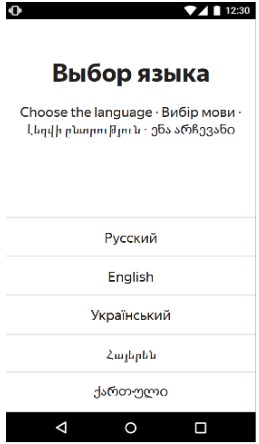
Если таксист уже зарегистрирован в Яндекс Такси и входит в Таксометр под своим логином, то ему нужно выбрать страну, где он будет работать и указать свой номер телефона. В появившемся поле ввести код, который будет прислан в виде SMS на указанный номер. После этого выбирается таксопарк из выпадающего списка и проходится фотоконтроль. Этих действий достаточно для активации программы и начала работы.
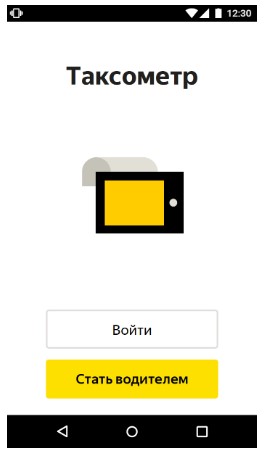
Если ранее регистрация не была пройдена, то водителю нужно:
- пройти процедуру регистрации, нажав на кнопку «стать водителем»;
- выбрать страну для работы и активировать ПО с помощью кода, присланного на номер телефона;
- выбрать вкладку «свой автомобиль» или «аренда»
- при переходе на вкладку «свой автомобиль» заполнить сведения о нем (госномер, год выпуска, марку и модель, номер СТС, номер полиса ОСАГО;
- далее перейти на вкладку «про вас» в анкете и заполнить все графы (Ф.И.О. водительское удостоверение, его номер и серия, когда выдано, до какого срока действительно);
- сохранить данные и получить контакты таксопарка, в который можно обратиться для аренды автомобиля;
- получить консультацию о получении лицензии такси на свое транспортное средство;
- получить лицензию или арендный автомобиль с готовым разрешением на работу;
- пройти фотоконтроль, выставить статус в Таксометре «свободен» и приступить к обслуживанию заявок.
Обновить Таксометр Яндекс Такси можно в интерфейсе программы. В настоящее время возможно скачивание Таксометра Бета для тестирования. Не рекомендуется удалять стандартное действующее приложение, поскольку версия Бета может давать периодические сбои в своей работе.
Посмотрите в таблице основные требования к мобильным устройствам и список актуальных моделей для корректной работы Таксометра:
| Тип устройства | Рекомендованные Яндекс Такси модели |
| Смартфоны | LG X Power, Huawei Honor 6A, Huawei Y5 2017, Samsung Galaxy A3(2017), Samsung Galaxy J7 2016, Samsung Galaxy A5 |
| Планшеты | Huawei MediaPad T2 7.0, Huawei Mediapad T3 4G/LTE, Samsung Galaxy Tab A 8.0, Lenovo TAB3 7Plus, Huawei Mediapad T3 |
| Общие требования: стабильное соединение с сетью Интернет, корректность работы GPS-модуль, наличие фотокамеры высокого разрешения, поддержка сетей LTE, 3G, 4G | |
Как работать с Таксометром?
Перед тем, как пользоваться Таксометром Яндекс Такси, программу нужно установить и активировать. После подключения и настройки на главном экране появится возможность выбора статуса: «на линии» или «занят». При выходе на линию нужно выставлять статус «на линии» — это является командой для системы, которая сортирует и распределяет заявки в зависимости от рейтинга и места нахождения водителя.

Как работать с Таксометром Яндекс Такси:
- при выходе на работу включите приложение и поставьте статус «на линии»;
- посмотрите поступающие заказы и выберите среди них подходящий;
- отметьте его как принятый к исполнению;
- остальные отмечать не нужно;
- отправляйтесь к месту посадки пассажира, по прибытию выставьте статус «прибыл на место»;
- если пассажир не выходит в течение 2-х минут, позвоните ему;
- если звонки игнорируются, отмените заказ и выберите следующий;
- после посадки пассажира запустите счетчик и начните движение по указанному в навигаторе маршруту (от него можно отклоняться, если считаете, что так будет быстрее или проще проехать);
- по прибытию на место высадки пассажира остановите счетчик;
- примите оплату наличными (если указан этот способ) или проверьте оплату по безналу.
После этого можно приступать к обработке следующего заказа по описанному алгоритму.

Обучение интерфейсу Таксометра Яндекс Такси необходимо проходить до момента начала работы на линии. Программа достаточно простая и интуитивно понятная. Через неё можно:
- узнать свой баланс;
- вывести доступные денежные средства;
- посмотреть выполненные заказы и совершенные пассажирами оплаты;
- купить смену;
- внести данные об изменении транспортного средства, замене водительского удостоверения и т.д.
Как узнать и пополнить баланс
Узнать баланс денег на личном счету можно через программу Таксометр. Для этого нужно запустить приложение и войти в свою учетную запись. В меню выбрать пункт «заработок», который изображён иконкой в виде кошелька. При переходе на эту вкладку можно увидеть сумму, находящуюся на счету и размер заработка за смену, неделю и любой другой, выбранный период.
Перед тем, как пополнить баланс в Таксометре Яндекс Такси, также нужно активировать программу и войти в свою учетную запись. Затем нужно совершить следующие действия:
- в главном меню выбрать вкладку «мой счет» и опцию «пополнить»;
- указать свой номер в платежной системе Киви (обычно это номер сотового телефона;
- указать сумму, которую нужно перечислить;
- выбрать способ пополнения (наличными или со счета Киви);
- подтвердить оплату (если это онлайн оплата со счета);
- внести денежные средства наличными через терминал, принимающий оплату на Киви.
Перечисление со счета Киви происходит моментально без комиссии.
Если этой суммы на счету в Таксометре у водителя нет, заказы не приходят.
Поэтому при появлении подобной проблемы (нет заказов в течение длительного периода времени) рекомендуется сначала проверить баланс счета).
Как снять деньги с Таксометра
Перед тем, как снять деньги с Таксометра Яндекс Такси, нужно активировать приложение и перейти на вкладку «финансы». Там нужно выбрать опцию «создать заявку на вывод». В появившейся форме необходимо указать всю необходимую информацию.
Вывод денег доступен на банковскую карту или на счет электронного кошелька. Для вывода на счету должна находиться сумма не менее 1000 (одной тысячи) рублей. Максимально допустимая сумма для вывода в течение 24-х часов – 2000 (две тысячи) рублей.
Перевод денег может быть мгновенным, занимать от 3-х часов до 3-х банковских дней. Это зависит от того, какой банк выпустил карту.
Периодичность вывода устанавливается таксопарком, в котором работает водитель. Для таксистов ИП существует другая схема вывода денежных средств. Они автоматически перечисляются на банковский расчетный счет индивидуального предпринимателя в течение суток.
Посмотрите обучающее видео про Таксометр Яндекс Такси: в нем приведена пошаговая инструкция для водителей по установке, настройке и использованию программного обеспечения:
Главная > Таксометр для водителей Яндекс Такси